Come connettersi a un database SQL
Prima di iniziare
- Verifica che il tuo database sia in esecuzione correttamente.
- Assicurati che il tuo database sia accessibile da un indirizzo IP pubblico.
- Verifica che il tuo database accetti connessioni dall'indirizzo IP di Octoboard: 173.255.226.233
Per configurare la tua prima connessione e aggiungere un widget, utilizza il pulsante rosso in basso a destra e seleziona AGGIUNGI WIDGET (se stai aggiungendo widget a un report, assicurati di entrare prima in modalità MODIFICA).
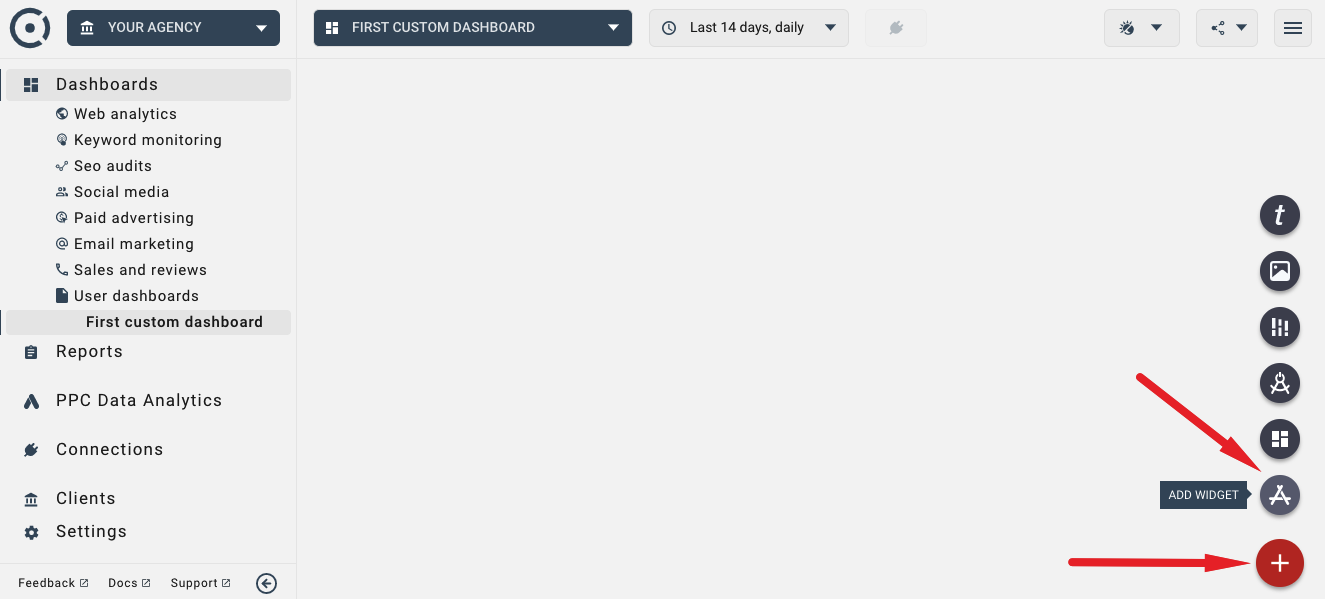
Una volta cliccato su AGGIUNGI WIDGET, verrai portato alla procedura guidata standard di connessione. Nella prima pagina, seleziona il database a cui desideri connetterti. Scorri verso il basso per individuare il database di tua scelta. Selezionalo e clicca su AVANTI.
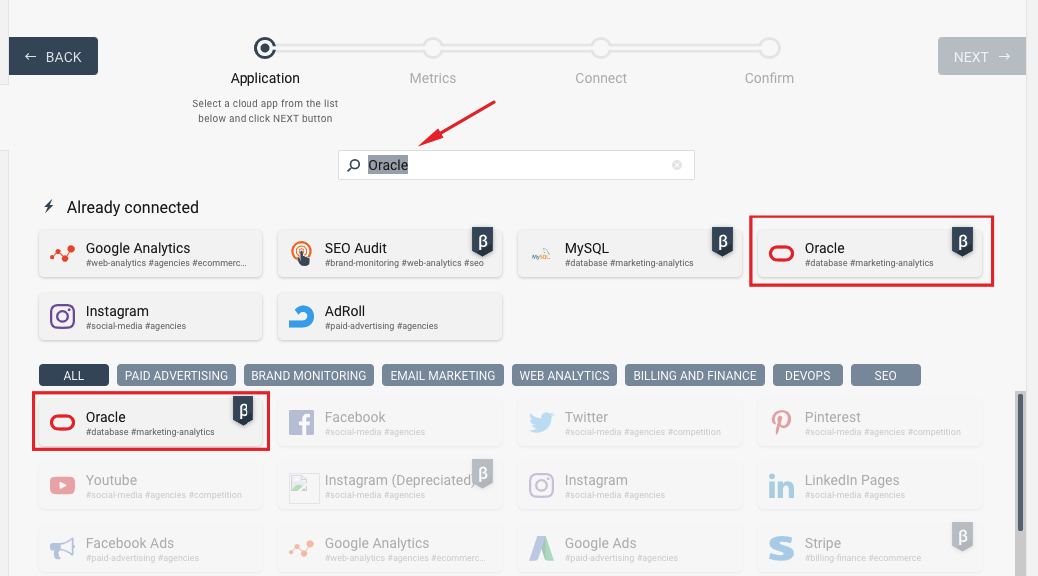
Ti verrà chiesto di inserire i dettagli di connessione al tuo database. La creazione di una connessione al database SQL è un processo molto simile per tutti i database supportati. In questo tutorial stiamo utilizzando Oracle come esempio:
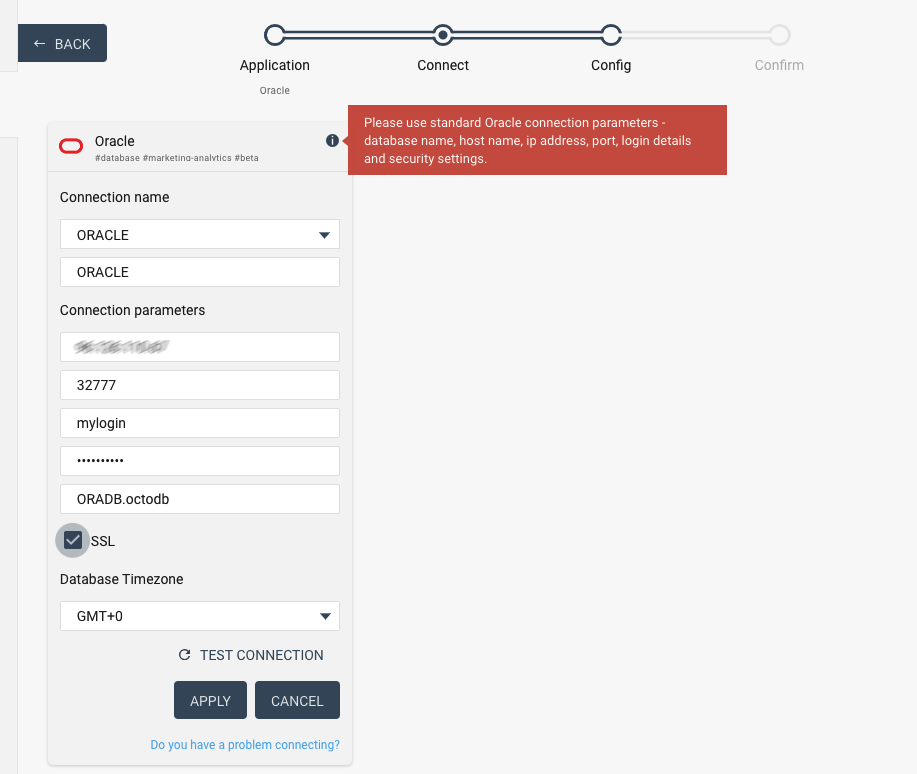
Ti verrà chiesto di inserire i dettagli di connessione per il tuo database. Clicca sul pulsante "TEST CONNECTION". Octoboard ti dirà se la connessione è riuscita. Clicca su APPLICA per completare il processo.
Una volta stabilita la connessione al database, è possibile eseguire query SQL e visualizzare le informazioni nei widget del database. È possibile creare dichiarazioni SQL complesse, ma i campi SELECT devono conformarsi ai requisiti di ciascun tipo di widget.
Per procedere alla creazione di un widget del database, fare clic su AVANTI nella procedura guidata di connessione.
Il processo di aggiunta di widget del database ai dashboard e ai report è descritto nel tutorial della Knowledge Base questo.
Esistono limiti o requisiti per le query SQL?
- Sono consentite solo le istruzioni SELECT.
- Non terminare le query con un punto e virgola (;).
- Non utilizzare commenti nelle query SQL.
- I conteggi delle colonne devono corrispondere al tipo di widget richiesto. Questo è spiegato nei paragrafi precedenti di questo tutorial.
- I risultati della query sono limitati a 1000 righe. Questo dovrebbe essere sufficiente per la maggior parte dei casi. Se si raggiunge questo limite, cercare di ottimizzare l'output (a) aggregando i dataset restituiti (usando l'istruzione GROUPBY) e (b) restituendo i dati in ordine decrescente (usando "SORT BY campo DESC").
- Le query dovrebbero essere eseguite in meno di 10 secondi. Dopo quel periodo, i widget andranno in timeout. Se ciò accade, cercare di semplificare le query.
Innanzitutto, assicurarsi che il database sia accessibile online. Eseguire il seguente comando da un computer pubblico (da un indirizzo IP pubblico, non dalla rete privata). Sostituire your_db_host e your_db_port con l'host e la porta del proprio database:
f:Unix OS: nc -v your_db_host your_db_port
f:Windows OS: telnet your_db_host your_db_port
Si prega di contattare il proprio amministratore di database e assicurarsi che il database accetti connessioni dall'indirizzo IP di Octoboard seguente: 173.255.226.233